360软件小助手不见了怎么调出来
时间:2017-12-25 | 作者:网络 | 阅读:572360软件小助手是360安全卫士中的一个很实用的功能项,现在很多朋友会使用的一个小工具,如果开机后发现360软件小助手不见了,那我们怎么把它调出来呢?今天我将为大家分享一下详细的步骤。
[softid]78373[/softid]
打开360安全卫士,点击右下角的“更多”,如果您的电脑没有请从本站下载最新版。
[softid]3379[/softid]
如图所示:
之后会出现一个新的界面,如图所示,在旁边的搜索框中输入“软件小助手”,然后按“回车”键:
这个时候360安全卫士就会自动下载和安装“软件小助手”,过一会儿,软件就会自己下载好,不需要额外的操作,已经好的界面如图所示:
还有一个方法就是点击360安全卫士的“更多”后在出现的“全部工具”窗口中直接把滚动条往下拉,在中间位置就会看到有“软件小助手”这一项,如图所示:
找到后把鼠标停在“软件小助手”这一项这里,就会出现“添加”按钮,直接点击“添加”按钮就可以了,如图所示:
做好上面的添加操作后,最后在桌面左下角有软件管理的图标,用【右键】单击,选中【开机启动】就行了,如图所示:
福利游戏
相关文章
更多-
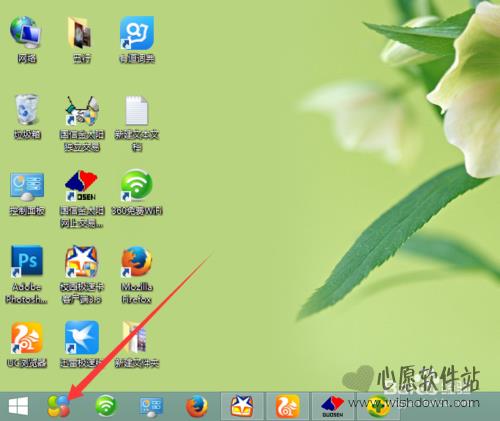
- 再开机后360软件小助手不见了?解决办法
- 时间:2017-12-25
-

- 在360软件小助手中添加常用软件的方法
- 时间:2017-12-25
-

- 启用360软件小助手的两种方法
- 时间:2017-12-25
-

- 打开360软件小助手的方法
- 时间:2017-12-25
-
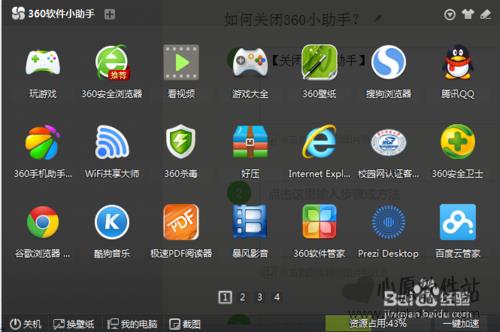
- 360软件小助手关闭和开启开机启动的方法
- 时间:2017-12-25
-
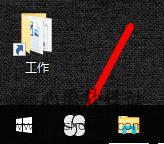
- win10卸载360软件小助手的方法
- 时间:2017-12-25
精选合集
更多大家都在玩
大家都在看
更多-

- 《下一站江湖2》5月17日更新内容介绍
- 时间:2024-05-18
-

- 《下一站江湖2》刀法秘籍位置总览
- 时间:2024-05-18
-

- 《下一站江湖2》枪法武学获得方法
- 时间:2024-05-18
-

- 《狗酿酒师》成就列表一览
- 时间:2024-05-18
-

- 《夜族崛起》邪恶技能效果介绍
- 时间:2024-05-18
-

- 《夜族崛起》镰刀技能效果介绍
- 时间:2024-05-18
-

- 《夜族崛起》长弓技能介绍
- 时间:2024-05-18
-

- 《道衍诀》声望与灵石获取方法
- 时间:2024-05-18






































